
最近這兩個禮拜我實在非常的忙碌,最主要是因為我跑去報名聯成的課程。
其實我電腦一直都有Photoshop(後面就簡稱PS囉~),
可是除了我跟它本來就沒有很熟,加上它又是英文版,
導致我使用起來超級卡卡的>"<
一直想要找機會來學習,
不過自己買了書之後沒有那個動力去從一開始基本的學習,
覺得很枯燥無味也很無聊,
每次翻開chapter 1,沒多久就關上,
若說要直接跳到後面自己適用的章節,
又常常有很多看不懂的地方要往前翻找,
最後又沒有fu了~(((攤手)))
真的非常lucky~參加這次的課程,我想,有了入門我會更了解PS :)

。----------------------------------------。
聯成電腦官網:www.lccnet.com.tw
FB:https://www.facebook.com/lccnetzone
。----------------------------------------。
聯成電腦有挺多分校的,我選擇的是離我家比較近的士林分校。
建議大家可以找離家裡近的,這樣比較不會懶惰不想出門喔!

士林分校的一樓是工作區,非常的寬敞明亮,
跟我對於這樣補習班的印象不太一樣,
通常有點像是捕學科那種補習班小小擠擠的感覺XD

大大的看板,可以自己思考,你來學習的目的是什麼?
有些人是求職,有些人是為了要專業考照,
有些人則是像我,希望對這些程式有人引導,有專業及初步的認識。

教室是在二樓這邊。

教室內的牆上,也有一些學員的成果分享。

上課的一開始,會有人員跟我們介紹整個環境及規則。

一樓就是我剛剛給大家看到的工作區,另外還有飲水機及簽到處。
二樓跟三樓各有兩間教室。

士林分校的上課時段是這樣子,
我上的是一三五的晚班課程。
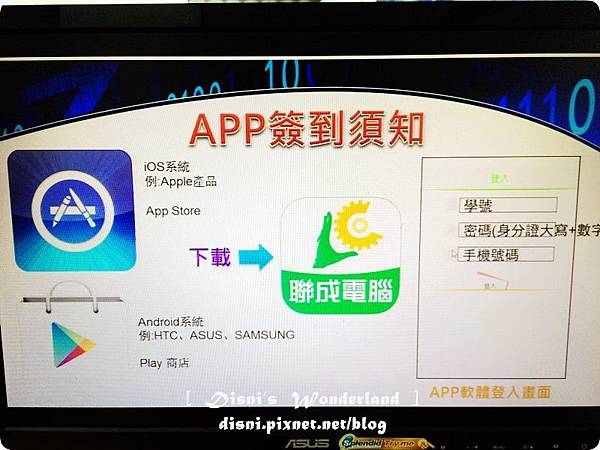
我覺得現在的補習班好先進喔!
竟然還有用APP簽到的方式,是不是很神奇(笑)

教室內不能抽菸、吃東西、拍照、攝影、錄音。
(不過我這堂課的老師很好喔!
他建議我們拍照、攝影、錄音,這樣回去才可以複習,
所以如果有這樣需求的人,可以先問問老師,
我覺得應該是有彈性的!)

老師們上課的資料都會在桌面的分享區,
上課前都先準備好,或是可以把檔案抓回家練習。

其實很多人來上課最重要都是為了要考證照,
我有考過MOS,我覺得要考證照,真的需要有經驗的人教,
因為這些都有得分的重點,能抓到會事半功倍喔!

當然,最後考完證照,還有輔導就業這部分,
而這個就跟你來這邊上課的打卡有關喔!
因為他們不容許你缺席太多次,
總不能你沒學好,還幫你背書吧?
而且你都花錢報名了,每堂課都上好還是比較好喔!

來來來~快來看看我這堂PS課程的老師:Jerry賴正信。
我沒上過其他的課程,不知道其他老師怎麼樣,
但我覺得賴老師真的很棒!
他上課不躁進,很有耐性,
而且會給予適當的練習時間,講話也很幽默,
所以我上起來不會覺得很無趣或是照本宣科,
遇上好老師真的非常重要呀~~~~

來吧!看看我的第一堂課程,
我覺得最重要的就是基本界面認識和基礎設定。
「編輯」>「偏好設定」>「介面」

這裡可以設定你喜歡的顏色背景,
每個人想要的應該都不太一樣吧~

這個是老師做的解釋示意圖,
因為之後上課有時候會說到「選項列」,
有時候說到「功能表」,有時候又說到「工具面板」,
如果都搞不清楚老師說哪裡,會跟不太上 XD

老師真的很有趣,忍不住在拍他一張!
(雖然老師說我們放上網要幫他打馬賽克,
但我很想要跟大家分享他,應該沒關係吧?XD)
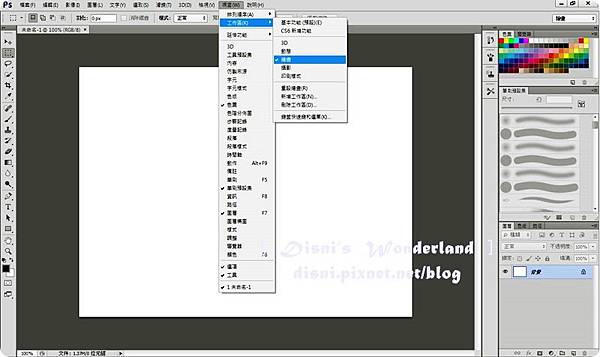
接著,你要了解自己常使用的工作區,
老師引導我們開啟繪圖工作區,,
大家也可以試試看自己適合哪一種。
(但最後我們還是都使用「基本功能」喔!)
「視窗」>「工具區」>「繪畫」

接著,是叫出單位跟尺標,
這是在使用adobe軟體實,基本長會需要的。
「編輯」>「偏好設定」>「單位和尺標」

在「單位」的部分,可以選擇自己要檢視的單位是哪種,
你要輸出或是要網頁瀏覽,這是不一樣的,
所以要先確認好。
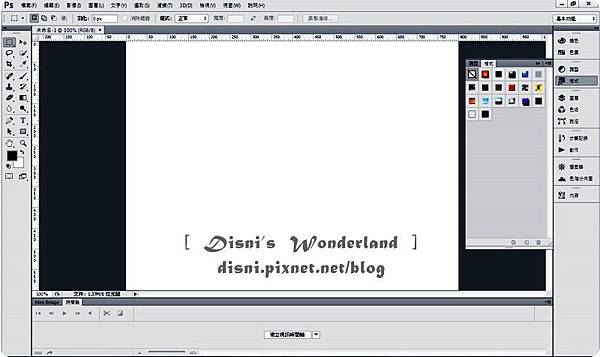
接著,是整理成我們所需要的面板。
有沒有發現左邊變成了兩排,而右邊被我收進去了呢?
這樣可以使用的文件視窗比較大呢!

老師說,等我們熟悉了每個圖示代表的意思,
就可以把左邊收乾淨成這樣,不需要有字。
(不過初學者的我們,還是先乖乖的留下字吧!)
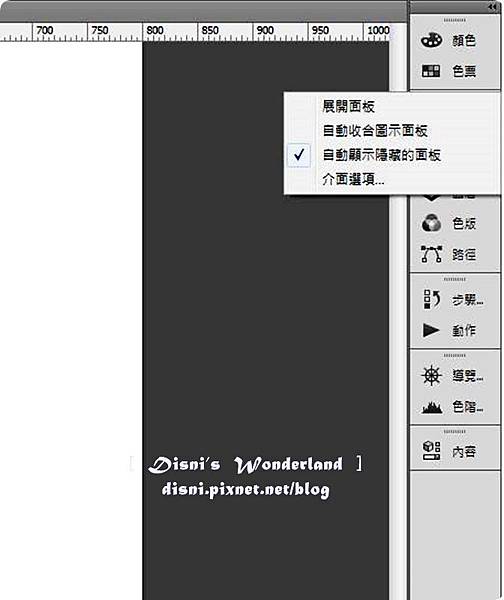
依照使用習慣,也可以選擇要不要「自動顯示隱藏的面板」。

每個功能都還有更細部的功能,
可以點開來看清楚。

之後等你非常專精,可以自己拆解這些功能。
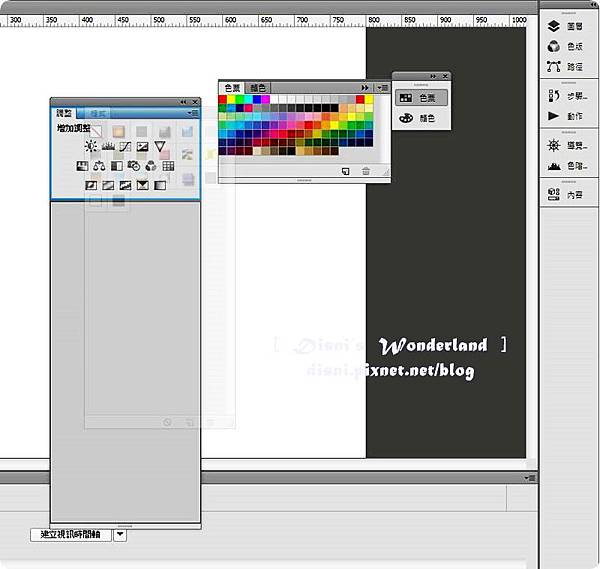
然後組成你自己想要的工作區,
使用起來會更加的有效率!
(但那真的要專業一點的人再來設定,
我們只要先知道可以這樣改變就好,不然會整個大混亂呢!)

最後,這堂課老師讓我們玩筆刷,
裡面有這些很漂亮的印章,
可以調整他們的呈現不同,有不同的質感和fu,
好有趣呢!

這是第二堂課教的,關於調整歪斜照片的水平。
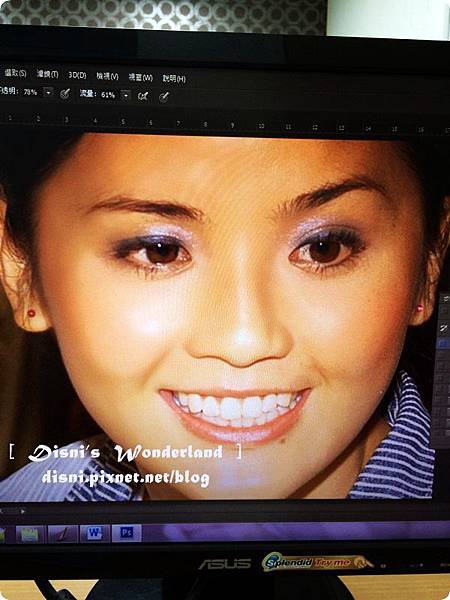
以及修圖很重要的高斯模糊,非常的實用!!!!!!
這課目前我才上一半,還沒有上完,
我本來就知道PS很實用,但若要自學,除非很有耐性且有慧根,
不然真的很難入門呀!
我很推薦想要考照、有人帶領入門的想法,可以到聯成了解看看,
畢竟每個人學習的習慣不同,可以先去看看,說不定也很適合你喔!
A.快點入發送網,現在送你免費課程卷(市價3,500)+全方位數位線上學習30天!
B.發送網粉絲至聯成報名專案課程可享九折優惠(請事先出示特約金牌),特約至2016/04/30。
 如果喜歡我的文章,或是覺得這篇對您有幫助,
如果喜歡我的文章,或是覺得這篇對您有幫助,
 請幫我點下面的廣告~我就可以繼續跟大家分享喔!謝謝您的贊助:)
請幫我點下面的廣告~我就可以繼續跟大家分享喔!謝謝您的贊助:)
本文為廠商邀約文。
以上的內容多為我自己的主觀感受、詢問朋友的意見分享,或是網路上皆可查到的資訊。
餐飲部分,大家的口味喜惡都不同,我單純以我自己的個人意見作為分享,
化妝保養部分,大家的膚況及生活習慣有所差異,還是要衡量自己的狀況來作使用喔!
若與您的心得感想不盡相同,請多多包涵,也歡迎您與我討論及分享。
部落格內所有文章,皆無販賣及廣告之意圖,謝謝大家:)





 留言列表
留言列表
 {{ article.title }}
{{ article.title }}